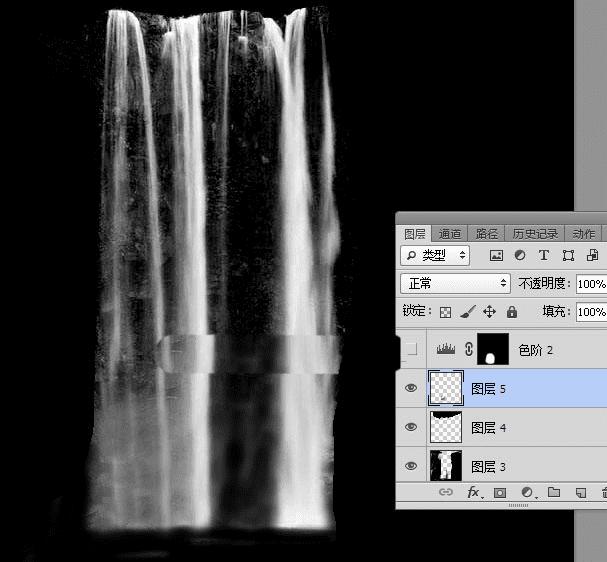在ps中抠出完整的瀑布的方法(2)
6、用画笔把瀑布以外的背景涂黑,顶部区域暂时不用涂抹。

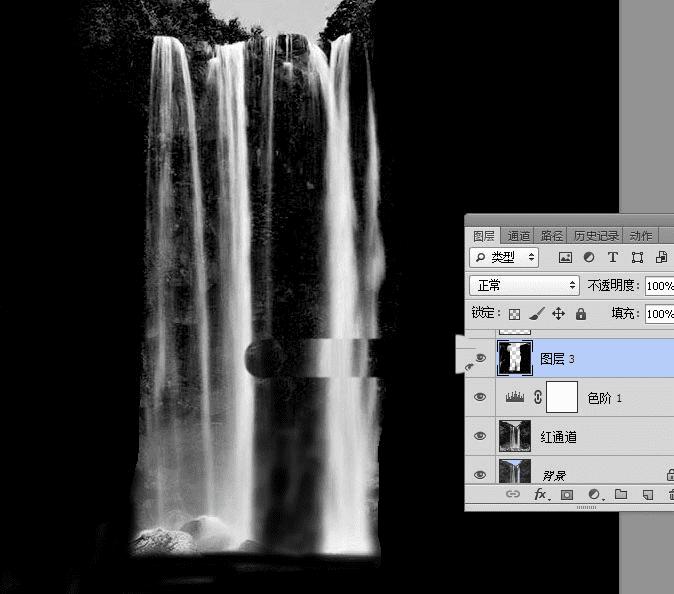
7、用钢笔工具沿着瀑布的顶部勾出下图所示的路径。
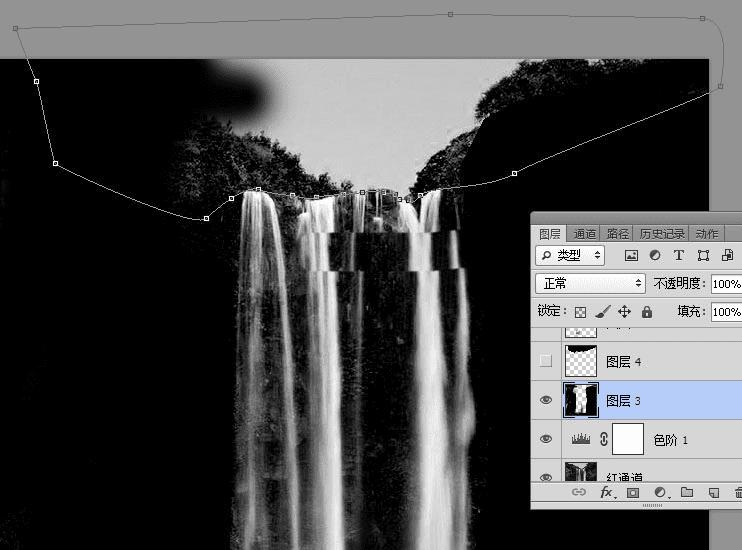
8、按Ctrl + 回车把路径转为选区,新建一个图层,把选区填充黑色,再按Ctrl + D 取消选区。
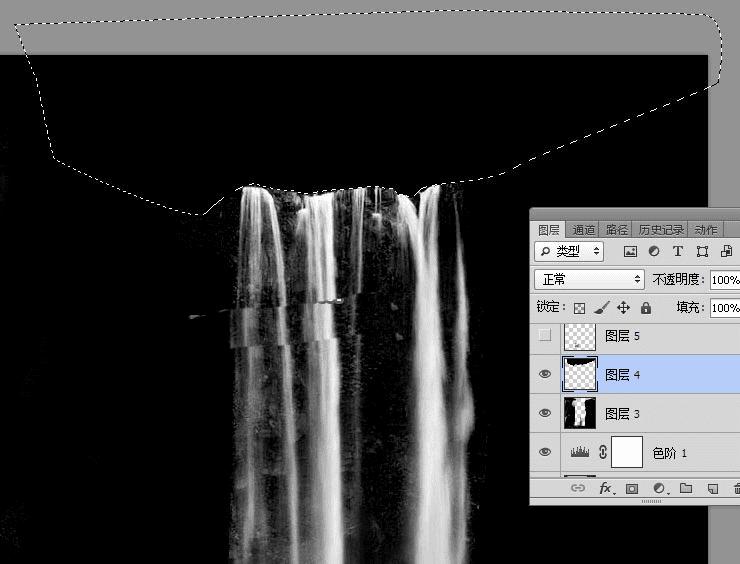
9、这是现在的效果,瀑布底部区域还有石头,需要修复一下。
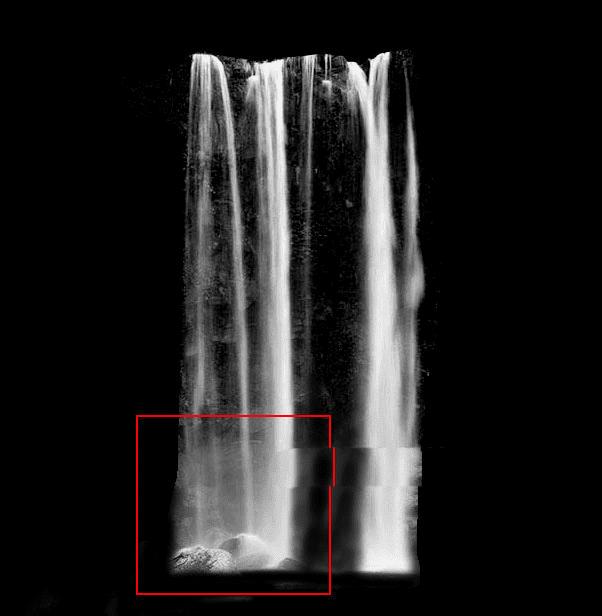
10、新建一个空白图层。

11、在工具箱选择“仿制图章工具”,不透明度,流量都设置为100%,样本选择“所有图层”,如下图。
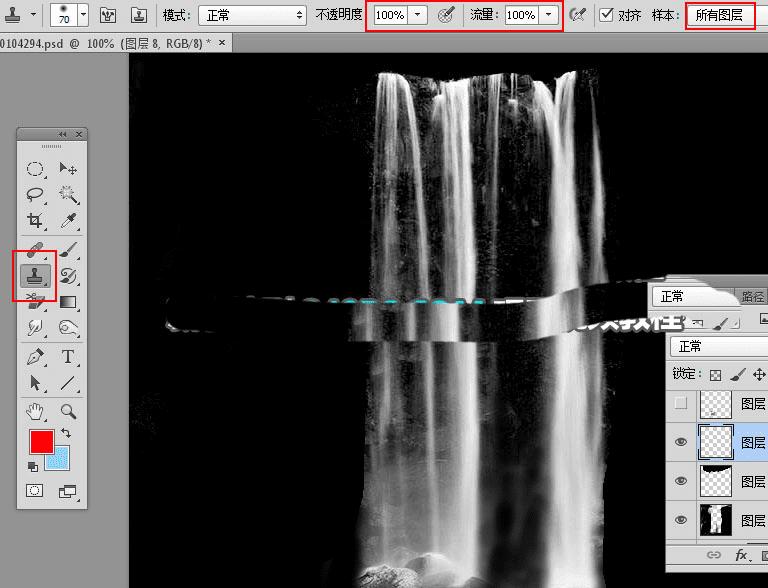
12、把笔触设置到合适大小,然后按住Alt键 + 鼠标左键在红圈位置取样。
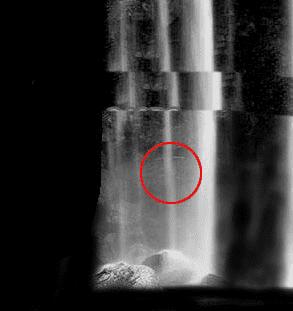
13、松开Alt键,把鼠标移到石头位置,轻轻点击一下就可以去掉石头。
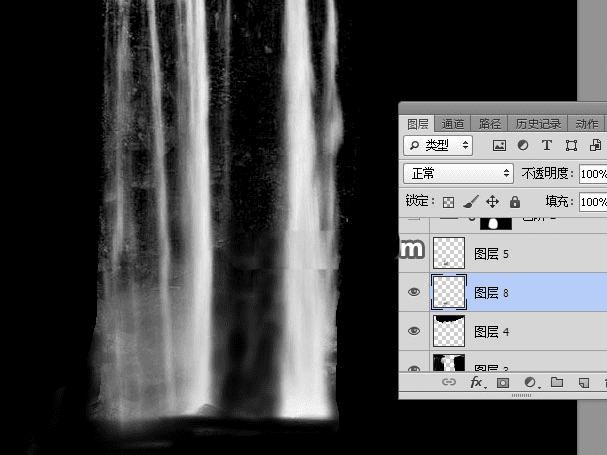
14、其它部分的石头也是同样的方法修复,效果如下图。